Arregle la aplicación complementaria Destiny 2 que no funciona en iOS o Android
Juegos / / August 05, 2021
La mayoría de los jugadores disfrutan jugando Destiny 2 y les gustaría usar la aplicación complementaria Destiny 2 en sus dispositivos iOS o Android. Hay muchas ventajas de usar una aplicación complementaria, como que puedes ser un guardián e inspeccionar todas las armas, armaduras, etc. Además, podrá crear y administrar Clan, filtros de búsqueda Fireteams y mucho más.
Sin embargo, muchas personas han informado que la aplicación Destiny 2 Companion no funciona o no responde a sus dispositivos iOS y Android. Entonces, ¿cuál es probablemente la causa del problema y cómo podría solucionarlo?

Tabla de contenido
-
1 Arregle la aplicación complementaria Destiny 2 que no funciona en iOS o Android
- 1.1 Método 1: actualización de Destiny 2
- 1.2 Método 2: Forzar el cierre o borrar la caché y los datos: Destiny 2
- 1.3 Método 3: volver a iniciar sesión en Destiny 2
- 1.4 Método 4: reinstalar Destiny 2
- 1.5 Método 5: restablezca su dispositivo iOS o Android a los valores predeterminados de fábrica
- 2 Conclusión
Arregle la aplicación complementaria Destiny 2 que no funciona en iOS o Android
Hay varios factores en la aplicación Destiny 2 Companion, no un problema de funcionamiento. Sin embargo, el problema puede deberse a razones simples como error de autenticación, problemas de conexión, aplicación desactualizada, etc. En este artículo, analizaremos algunas soluciones que puede intentar para solucionar el problema de que la aplicación complementaria de Destiny 2 no funciona, que se mencionarán a continuación.
Método 1: actualización de Destiny 2
Puede haber errores y errores en la aplicación actual que está utilizando, la actualización viene con grandes correcciones. Por lo tanto, será mejor si actualiza la aplicación desde Google Store o App Store para solucionar el problema. Además, el error puede deberse a problemas de compatibilidad. Sin embargo, Bungie también actualiza Destiny 2 con correcciones de compatibilidad. Los pasos que se mencionan a continuación son solo para dispositivos Android. Si está utilizando un dispositivo iOS, vaya a App Store, busque la aplicación y actualícela.
Paso 1) En primer lugar, inicie el Google Play Store en su teléfono Android, luego haga clic en el icono de hamburguesa o deslice de izquierda a derecha para abrir el menú de Google Play Store. Luego, desde el menú, vaya al Mis aplicaciones y juegos opción.

Paso 2) En la página siguiente, vaya al Instalado pestaña, ahora desplácese y busque la Compañero de Destiny 2 Aplicación de la lista de aplicaciones que está instalada en su dispositivo.
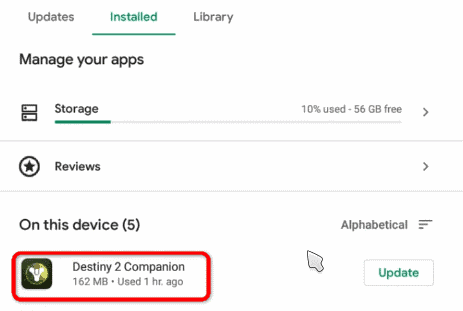
Paso 3) Por último, haga clic en el Actualizar botón. Es posible que le pida que elija una red, seleccione su red preferida y comience a instalar la actualización.
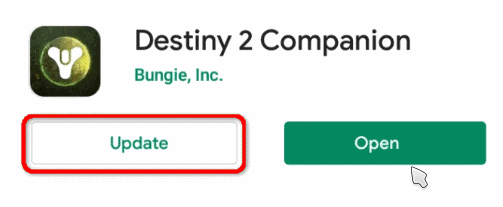
Método 2: Forzar el cierre o borrar la caché y los datos: Destiny 2
La aplicación complementaria de destiny 2 que no funciona podría ser solo una falla temporal. Para solucionarlo, solo tienes que forzar el cierre de la aplicación y volver a iniciarla. Para hacerlo, ve a Configuraciones en su dispositivo Android, luego vaya a Aplicaciones.
Para dispositivos iOS, simplemente borre la aplicación de la RAM y ejecútela nuevamente. Vaya a configuración para verificar configuraciones adicionales para forzar el cierre de la aplicación Destiny 2 Companion.
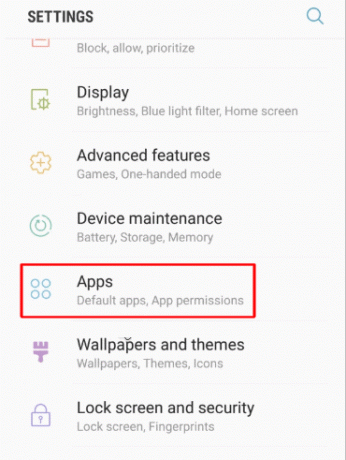
En la configuración de las aplicaciones, desplácese hacia abajo en la lista de aplicaciones y busque Destino 2, haga clic en él, y en la página siguiente, haga clic en el Parada forzosa botón, Confirmar, y la aplicación se cerrará.

Ahora, simplemente inicie la aplicación haciendo clic en el icono de Destiny 2 en su teléfono inteligente, y el error podría estar resuelto ahora. Sin embargo, si eso no funciona, es posible que desee borrar la caché y los datos de la aplicación.
Por lo tanto, en su teléfono Android, vaya a Configuración> Aplicaciones / Administrador de aplicaciones. Ahora, busque Destino 2, haga clic en él, luego en la página de información de la aplicación Destiny 2, haga clic en el Almacenamiento opción.
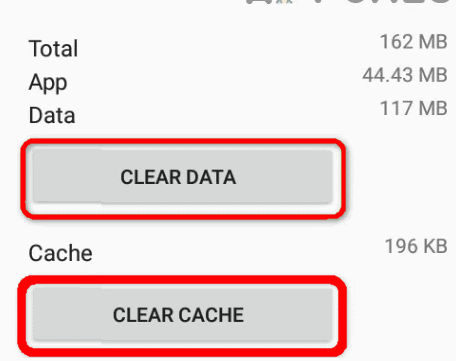
Haga clic en el Borrar datos y Limpiar cache para borrar el caché y los datos de Destiny 2. Luego, simplemente inicie la aplicación y verifique si el problema se ha resuelto o no.
Método 3: volver a iniciar sesión en Destiny 2
Es posible que Bungie Inc haya cambiado los Términos de condiciones si no ha aceptado el nuevo TOC. Esto podría causar que el compañero de Destiny 2 no funcione.
Sin embargo, para solucionarlo, debe cerrar sesión y volver a iniciar sesión en su cuenta y luego aceptar la indicación de la tabla de contenido.
Abra la aplicación Destiny 2 Companion en su iOS o Android, luego haga clic en el Más pestaña de abajo. En el menú, haga clic en el Configuraciones opción, luego desplácese hacia abajo y haga clic en la desconectar botón.
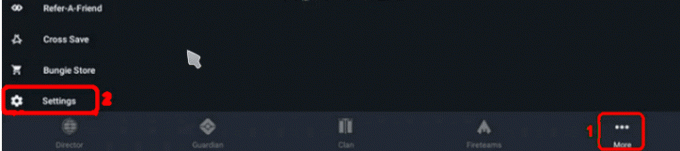
Si esto tampoco funciona, intente combinar el método anterior para borrar el caché e iniciar sesión en Destiny 2. O también puede actualizar la aplicación, luego cerrar sesión y volver a iniciar sesión, probar diferentes combinaciones si alguna funciona o no.
Método 4: reinstalar Destiny 2
Si los archivos de la aplicación Destiny 2 Companion se han dañado por algún motivo, la aplicación dejará de funcionar. Para solucionarlo, reinstalar la aplicación es su mejor opción.
En su dispositivo iOS, simplemente presione y mantenga presionado el ícono de la aplicación durante unos segundos, luego haga clic en el X icono y desinstale la aplicación.
Luego, puede descargar la aplicación nuevamente desde la App Store. Esto debería solucionar el problema de funcionamiento de la aplicación complementaria de Destiny 2.
Sin embargo, para dispositivos Android, puede ir a Configuración> aplicaciones> Destiny 2 y luego haga clic en el Desinstalar botón.

Además, puede presionar el icono de Destiny 2 durante unos segundos y luego seleccionar desinstalar desde el mensaje. Después de eso, descargue la aplicación nuevamente, vaya a Google Play, busque la aplicación complementaria Destiny 2 y Instalar en pc eso.
Método 5: restablezca su dispositivo iOS o Android a los valores predeterminados de fábrica
Si ninguna de estas soluciones anteriores funciona para usted, lo último que puede intentar es restablecer la configuración de su dispositivo iOS o Android a los valores predeterminados de fábrica.
Sin embargo, no es recomendable hacerlo. Incluso si lo hace, asegúrese de haber realizado una copia de seguridad.
Para restablecer la configuración de su teléfono para iOS y Android, probablemente pueda encontrar fácilmente esa opción en el Ajustes del sistema. Si restablecer su teléfono inteligente no funciona, intente usar otras conexiones y redes wi-fi.
Conclusión
Si la aplicación complementaria de Destiny 2 no funciona en su dispositivo iOS o Android, lo primero que puede intentar es intentar conectarse a diferentes redes y ver si funciona. También puede abrir su navegador y verificar si el servidor de Destiny 2 está inactivo.
Además, vaya a Google Play Store o App Store y verifique si hay una actualización disponible para Destiny 2. Si hay una actualización, actualice la aplicación, borre la aplicación de la RAM y ejecútela nuevamente.
Si el problema se debe a daños en el archivo interno, debe desinstalar la aplicación de su dispositivo iOS o Android. Luego, vuelva a instalar la aplicación desde Google Play Store o App Store. Debería solucionar el problema. Por último, si nada funciona, intente restablecer la configuración de su teléfono inteligente a los valores predeterminados de fábrica.
Selección del editor:
- NBA 2K21: Cambiar tiempo de tiros | Realizar un mate | Cambiar el ángulo de la cámara
- Cómo completar el desafío Ferris Bueller en BitLife
- Los 10 mejores mapas para ciudades: Skylines en 2020: la lista definitiva
- Cómo obtener más monedas MUT en Madden 21
- Encuentra la ubicación de Sans Luxe Apartments - Wasteland 3



